Harddisken på din pc kan slå et hit, hvis strømforsyningen (SMPS) ikke giver den ønskede output, der kræves for at al hardware og perifert udstyr skal fungere. Dette kan føre til datakorruption. I sådanne tilfælde gør Windows harddiskpartitionerne beskidte, så en scanning kan udføres ved næste opstart af Chkdsk-værktøj. Så snart du starter igen, fortsætter chkdsk-værktøjet med scanningsprocessen og forsøger at finde og rette eventuelle partitionsfejl. Inden det gøres, viser den imidlertid en meddelelse, der informerer brugeren om at trykke på en tast for at omgå kontroldiskfunktionen.
En diskkontrol er planlagt. For at springe diskkontrol over skal du trykke på en vilkårlig tast inden for 10 sekunder.
Hvis du ønsker, kan du reducere ChkDsk nedtællingstid i Windows 10/8/7.
Reducer ChkDsk-nedtællingstiden i Windows
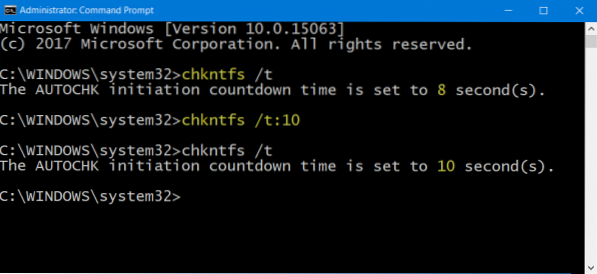
ChkDsk er et vigtigt overvågningsværktøj i Windows 10, der analyserer diske på et filsystem, opretter rapporter baseret på de fejl, det finder, og retter de tilknyttede problemer. Før værktøjet begynder, viser det en nedtællingstimer, der lader dig annullere ChkDsk, hvis du ønsker det. Standardindstillingen kan være 8, 10 eller 30 sekunder. Hvis du ønsker at ændre tiden, kan du her reducere nedtællingstiden for at fremskynde processen uden at påvirke ydeevnen for værktøjet.
Åbn et forhøjet kommandopromptvindue ved at skrive CMD i Windows-søgefeltet og højreklikke på Kommandoprompt og vælge Kør som administrator.
Skriv derefter følgende kommando i kommandolinjen, og tryk på Enter for at bekræfte den aktuelle nedtællingstidsværdi:
chkntfs / t: sekunder
Her erstattes 'sekunder' med tiden i sekunder, som du vil indstille. Det kan variere fra 1 til 259200 sekunder.
På billedet ovenfor har jeg valgt 10 sekunder. Når jeg først har indstillet det til 10 sekunder, brugte jeg følgende kommando til at bekræfte:
chkntfs / t
Det var blevet ændret fra 8 sekunder til 10 sekunder.
Du kan også ændre ChkDsk-nedtællingstiden ved hjælp af Windows-registreringsdatabasen. Løb regedit og naviger til følgende tast:
HKEY_LOCAL_MACHINE \ SYSTEM \ CurrentControlSet \ Control \ Session Manager
Her kan du indstille værdien i sekunder i AutoChkTimeOut DWORD.
Således kan du ændre - reducere / øge ChkDsk nedtællingstiden.
Håber dette hjælper.

 Phenquestions
Phenquestions


